ゲーム配信やボイスチャットで「もっとクリアに声を届けたい!」と思ったことはありませんか?
「DR‑05XP」は、業務用フィールド録音や音楽スタジオでも使われるレベルの高性能なマイクを内蔵したポータブルレコーダー。
これをUSBケーブルでPS5/PS4に接続し、「USBマイク」として使うだけで、高音質で通話や配信が可能になるんです。
今回は、DR-05XPをPS5/PS4で使うときの設定手順をわかりやすく解説します。
※この記事ではPS4の設定画面を例にご紹介していますが、PS5でも同様の手順で使用・設定が可能です。
セットアップ方法
まずはDR-05XPにType-Cケーブル(※)を接続し、PS5/PS4本体のUSB端子へつなぎます。
PS5/PS4のUSB端子から給電も行われるため、DR-05XPに電池を入れる必要はありません。
電力供給のために、先にPS5/PS4の電源を入れておきましょう。
PS5の場合
「USB Type-C to Type-A」または
「USB Type-C to Type-C(いずれもデータ転送対応)」のケーブルが使用できます。
PS5に付属するUSBケーブルも使用できます。
PS4の場合
「USB Type-C to Type-Aケーブル(データ転送対応)」を使用してください。
次に、DR-05XPの電源を入れ、メニューから「オーディオIF」を選択します。
接続先やサンプル周波数は、以下の通り設定しましょう。最後に「接続:実行」を選択して再生ボタンを押します。
これでPS5/PS4とDR-05XPの接続は完了です!
ヘッドホンやイヤホンは、DR-05XP側面のヘッドホン端子に接続します。
おすすめのヘッドホンは、「TASCAM TH-11」。
レコーディング用途にも使われるモニターヘッドホンで、外音が入りにくく、迫力ある低音が特徴です。
クリアかつダイナミックな音質で、ゲームとの相性も抜群。世界観にしっかり没入できます。
PS5/PS4の設定確認
次に、PS5/PS4のオーディオ機器設定を見ていきましょう。
DR-05XPを接続すると、PS5/PS4が自動的に認識してくれます。
ドライバーのインストールや設定は必要ありません。
以下の手順で、入力機器・出力機器が正しく設定されているか確認しましょう。
設定 → 周辺機器→ オーディオ機器
「入力機器」と「出力機器」がともに「TASCAM DR Series」になっていればOKです!
マイクレベルの調整
PS5/PS4との接続が完了したら、マイクレベルを調整します。
DR-05XPは高性能なステレオコンデンサーマイクを内蔵しており、
ボイスチャットや配信でも明瞭で聞き取りやすい音質が得られます。
無指向性のため、多少離れた位置に置いても音をしっかり拾ってくれるのもポイント。
また、複数人でのボイスチャットや配信でも、それぞれの声を自然なバランスで拾ってくれるため、
マイクの配置に悩まず、手軽に複数人での配信や会話が楽しめます。
まずは、DR-05XP本体のマイクレベルを確認します。
0〜90の間で調整できますが、今回は50に設定しました。
次に、PS5/PS4のオーディオ機器設定のマイクレベルを調整しましょう。
実際に使用する際と同じ位置にDR-05XPを置き、声を出してテストしてみてください。
今回は6割くらいのレベルに設定しました。
設定画面の入力音量メーターが中央付近を振れるくらいが適正なレベルです。
大きすぎると音割れ、小さすぎると聞き取りづらくなるため、状況に応じて微調整してください。
⚠️
片方のマイクレベルを極端に大きくし、もう一方を極端に小さく設定すると、ノイズや音割れの原因になることがあります。
バランスをとった適切なレベル設定を心がけましょう。
DR-05XPには、ノイズを軽減する「低域カットフィルター」が搭載されています。
たとえば、エアコンやパソコンのファンの音など低周波の環境音が気になるときには、この機能が効果的です。
周波数は4段階で設定可能で、使用環境に合わせて調整できますが、
人の声を中心に使う場合は、まずは「220Hz」がおすすめです。
そこからは、お好みに合わせて微調整してみてください。
★指向性が高い「DR-07XP」もオススメ!
「DR-07XP」は、今回ご紹介したDR-05XPと同じシリーズで、より指向性の高いマイクを搭載したモデルです。
周囲の音をできるだけ拾わず、狙った音をピンポイントで録りたい場合に最適。
環境音が気になる場所での配信や収録にも向いています。
ヘッドホンの音量調整
最後に、ヘッドホンの音量を調整しましょう。
音量はPS5/PS4本体の設定でも調整できますが、DR-05XP本体でも調整が可能です。
おすすめの使い方は、PS5/PS4側の音量を最大に設定し、DR-05XPで微調整する方法です。
この設定にしておけば、BGMが突然大きくなったときも、静かな場面で小さな音をしっかり聞きたいときも、手元ですぐに音量を調整できるので安心です。
まとめ
今回は、DR-05XPをPS5/PS4でUSBマイクとして使用する方法をご紹介しました。
DR-05XPは、業務用にも使われるポータブルレコーダーですが、
USB接続機能を活用すれば、ゲーム配信やボイスチャットでも高音質な音声を届けることができます。
今回は、PS5/PS4でDR-05XPを使用する方法をご紹介しましたが、
パソコンに接続してボイスチャットやオンライン会議、ライブ配信などにも活用できます。
1台あると、さまざまなシーンで高音質な音声入力が可能になるので、とても便利です。
「音にこだわりたい」「自分の声をもっとクリアに届けたい」という方に、
DR-05XPはとてもおすすめのアイテムです!
気になった方はぜひチェックしてみてくださいね。





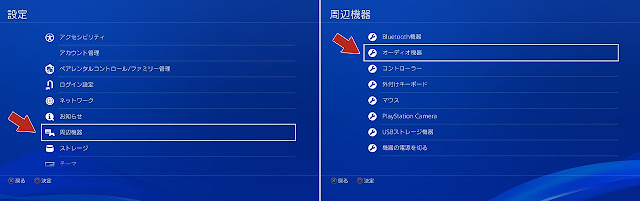








0 件のコメント:
コメントを投稿